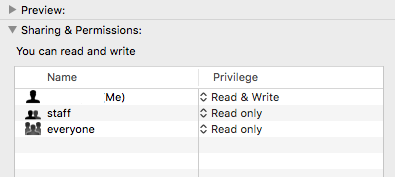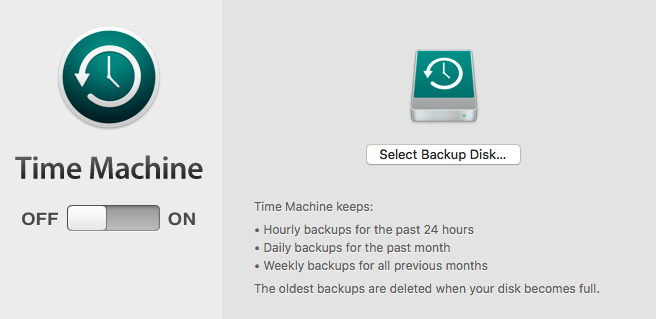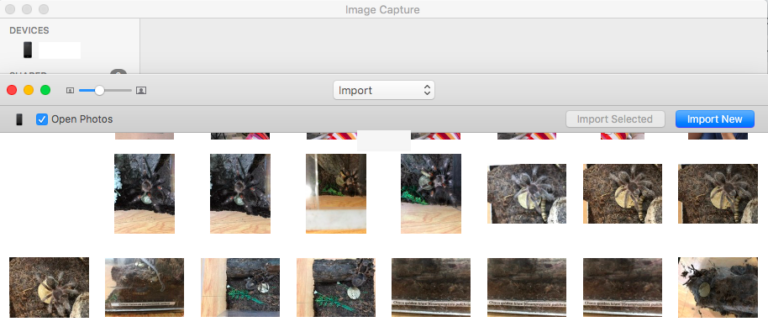Как справиться с кодом ошибки 8072 на Mac
macOS — одна из самых эффективных платформ на данный момент, потому что она упростила большинство основных компьютерных операций. Например, установить новые приложения так же просто, как перетащить приложение в папку «Приложения», а поиск файлов с помощью Spotlight выполняется намного быстрее. С другой стороны, удалить файлы так же просто, как перетащить их в корзину.
Эти процессы могут быть выполнены без сучка и задоринки большую часть времени. Тем не менее, появление ошибок, когда определенные параметры не выполняются при выполнении задачи, является нормальным явлением. Например, несколько пользователей Mac сообщили о получении кода ошибки 8072 на Mac, когда они пытались удалить файл или переместить его в корзину. Это означает лишь то, что удаляемый файл или файлы не соответствуют требованиям для выполнения задачи.
В этой статье мы обсудим, что такое код ошибки 8072 и почему ваш Mac получает эту ошибку. Мы также покажем вам, как устранить ошибку Mac с кодом 8072.
Что такое код ошибки 8072 на Mac?
Код ошибки 8072 — это распространенная проблема Mac, которая возникает, когда пользователь пытается удалить поврежденный файл или резервную копию Time Machine или когда пользователь пытается очистить корзину. Однако есть пользователи, которые сообщают об одной и той же ошибке даже при попытке переименовать файл.
Код ошибки 8072 обычно сопровождается следующим текстом:
Операция не может быть завершена из-за непредвиденной ошибки (код ошибки -8072).
Когда вы получаете это сообщение, трудно определить причину ошибки, что затрудняет устранение неполадок. Если вы получаете код ошибки 8072 на Mac, это означает, что проблема связана с разрешениями файла или файлов, которые вы хотите удалить.
Возможно, файл, который вы пытаетесь переместить в корзину, в настоящее время используется операционной системой Mac. Ошибка также может возникнуть, если вы пытаетесь удалить программную функцию, например часть резервной копии Time Machine или других сторонних приложений.
Всякий раз, когда вы инициируете удаление файла, система проверяет, есть ли у текущего пользователя достаточные разрешения для доступа или внесения изменений в этот файл. Система также проверяет, не используется ли файл в данный момент. Если какой-либо из этих двух критериев не сработает, процесс удаления завершится ошибкой, и вы увидите код ошибки 8072.
Если ваш Mac получает код ошибки 8072, вам необходимо сначала решить проблемы с разрешениями, прежде чем удалять, переименовывать или вносить какие-либо изменения в рассматриваемый файл.
Как исправить код ошибки 8072 на Mac
Перемещение ненужных файлов в корзину — это основная компьютерная задача, которая должна выполняться плавно и эффективно. Если у вас возникают проблемы при удалении или изменении файлов, возможно, файл поврежден или используется в данный момент. Вот несколько шагов, которые вы можете попробовать, если вы получаете код ошибки 8072 на своем Mac:
Исправление № 1. Убедитесь, что у вас достаточно прав.
Когда вы пытаетесь удалить или переименовать файл и получаете код ошибки 8072, проверьте, достаточно ли у вас прав для чтения и записи файла. Сделать это:
- Щелкните файл правой кнопкой мыши и выберите «Получить информацию».
- Прокрутите вниз до раздела «Общий доступ и разрешения».
- Найдите имя своей учетной записи в разделе «Имя», затем проверьте значение в разделе «Привилегии».

- Если вы видите «Чтение и запись», это означает, что у вас достаточно прав для редактирования файла.
- Если вы видите «Только для чтения», нажмите стрелку рядом с ним, затем выберите «Чтение и запись».
Теперь у вас должно быть достаточно прав для удаления файла.
Исправление № 2: принудительно очистить корзину.
В macOS есть полезная функция корзины, о которой большинство пользователей не знают. На самом деле вы можете принудительно очистить корзину, когда некоторые файлы слишком упрямы, чтобы их можно было удалить. Для этого выполните следующие действия: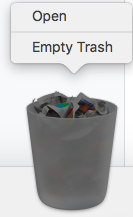
- Наведите курсор на значок корзины на несколько секунд, чтобы активировать контекстное меню.
- Нажмите и удерживайте кнопки Shift + Option, затем нажмите «Очистить корзину» в меню.
- Это должно удалить все содержимое папки «Корзина».
Вы можете проверить, все ли файлы были удалены, открыв папку «Корзина».
Исправление № 3: используйте команды для удаления файлов.
Если файлы, которые вы хотите удалить, находятся в другом месте, а не в Корзине, вы можете использовать Терминал, чтобы перезаписать элементы управления разрешениями и удалить их вручную. Этот метод можно использовать, когда файл или файлы, о которых идет речь, повреждены или когда процесс удаления вызывает больше ошибок, например, сбой macOS или ваш Mac перестает отвечать на запросы.
Для этого следуйте приведенным ниже инструкциям:
- В меню Finder нажмите «Переход» > «Приложения» > «Утилиты», затем откройте «Терминал».
- В окне терминала введите следующую команду. Пока не нажимайте Enter. Обратите внимание на пробел в конце команды: гм -р

- Откройте Finder и перейдите к файлу или папке, которые вы хотите удалить.
- Перетащите файл или папку в окно терминала, где вы ввели команду.
- Теперь нажмите Enter.
После выполнения команды ваш файл или папка должны быть удалены.
Исправление № 4: используйте стороннее приложение.
Если вышеуказанные методы не помогают или вам нужно удалить труднодоступные файлы, такие как ненужные файлы и кэшированные файлы, вы можете использовать программу очистки Mac для очистки вашей системы. Надежное приложение для очистки должно очистить весь диск от ненужных файлов и удалить их.
Исправление № 5: переопределение разрешений при удалении файлов Time Machine.
Если файл, который вы хотите удалить, является частью файлов резервных копий, созданных Time Machine (TM), вы можете использовать этот метод для устранения кода ошибки 8072. Вы не сможете удалить файлы резервных копий Time Machine, когда эта функция запущена. :
Чтобы переопределить разрешение файла, выполните следующие действия:
- Нажмите на меню Apple, затем выберите «Системные настройки».
- Нажмите на Time Machine, затем переведите ползунок в положение «Выкл.».

- После отключения Time Machine вы можете удалить файлы вручную.
- Не забудьте снова включить Time Machine после удаления файлов.
Резюме
Когда вы сталкиваетесь с кодом ошибки 8072 при удалении или изменении файлов и папок на вашем Mac, вы можете легко решить эту проблему, выполнив соответствующие исправления, указанные выше. Код ошибки 8072 в основном является ошибкой разрешения, поэтому вам необходимо убедиться, что ни одно приложение не использует файл, и что у вас есть возможность читать и записывать файл, чтобы иметь возможность вносить изменения. Вы также можете использовать команды или стороннее приложение для управления файлами, если файлы слишком упрямы для обычного процесса удаления.